macbook如何打开磁盘工具
1、在你的Mac,那么你点击前往,点应用程序。


2、点击实用工具目录,那么展开目录有很多的工具,那么你找到磁盘工具.app ,那么双击。
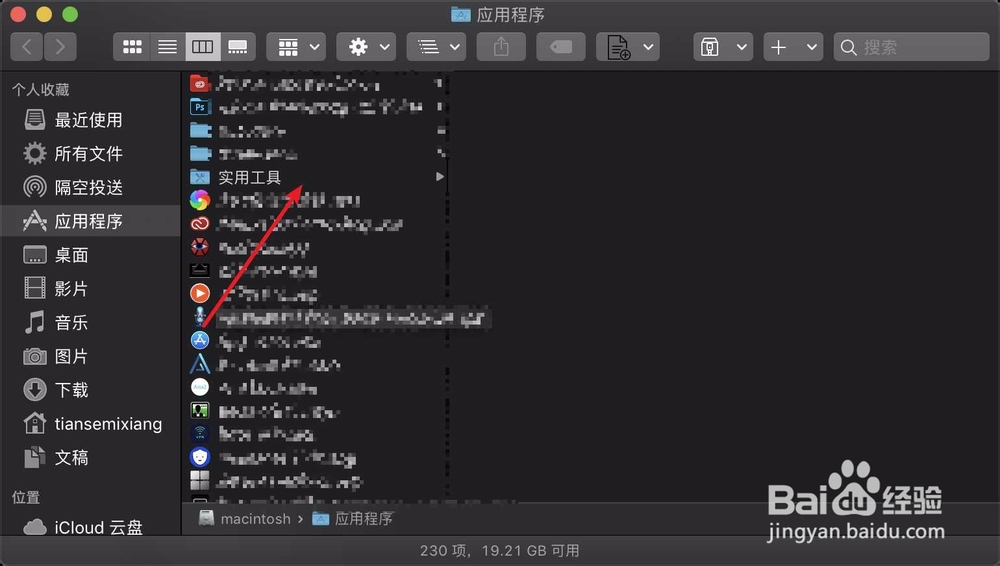

3、磁盘工具就打开了,顶部显示磁盘工具,就是它了。

1、在你的Mac看不见前往,那么你可以点击左边程序坞的启动台图标,如图示。
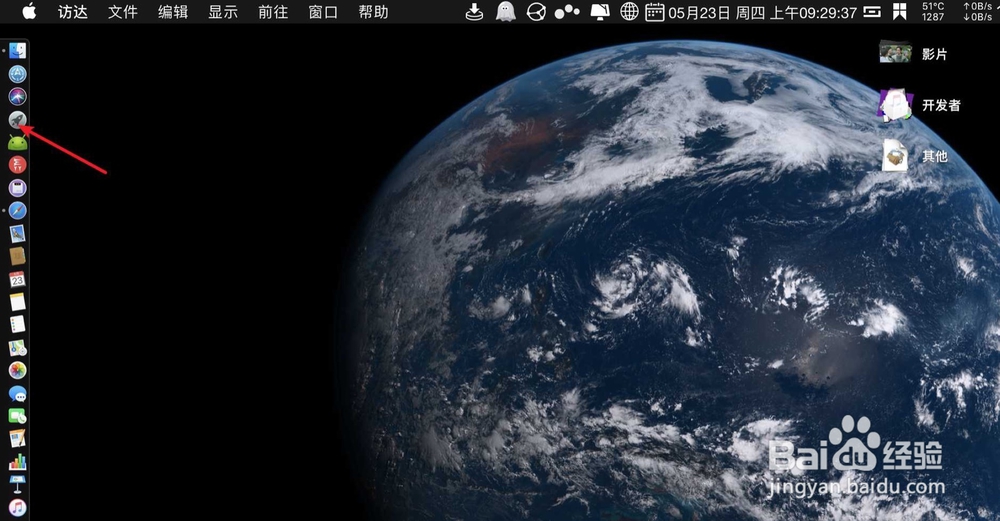
2、那么此刻,你找到一个其他的目录。
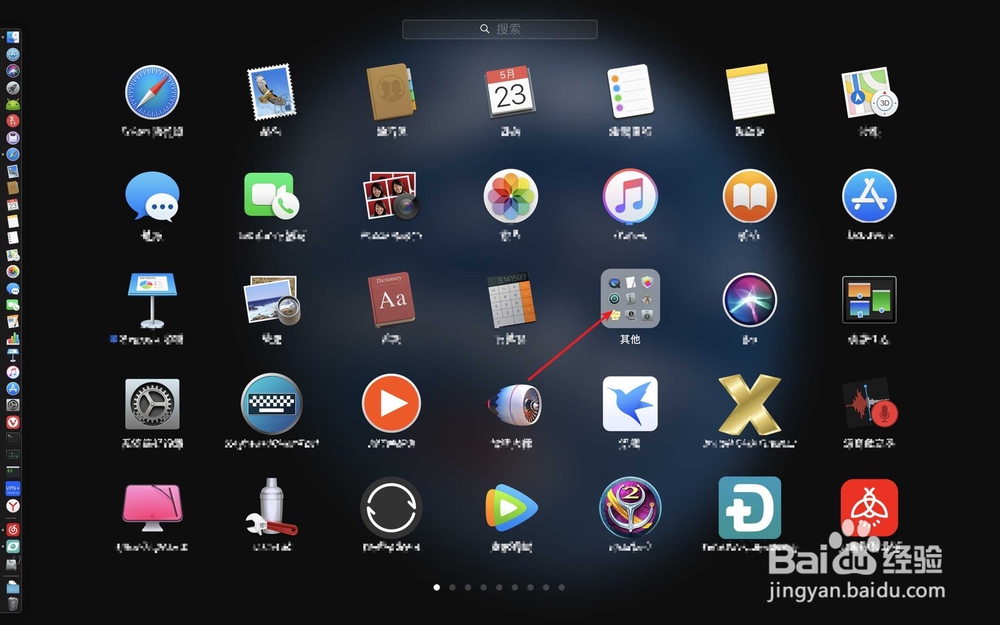
3、这里有自带的应用,点击磁盘工具。
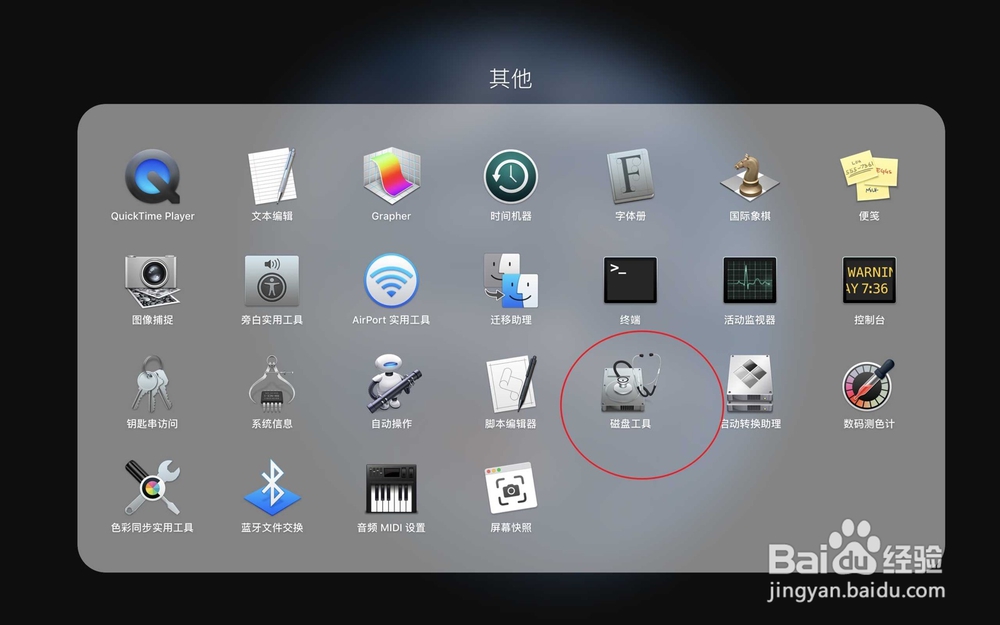
4、那么此时磁盘工具打开了,如图示。两个方法都可以的打开磁盘工具的,那么希望大家记住打开的方法。
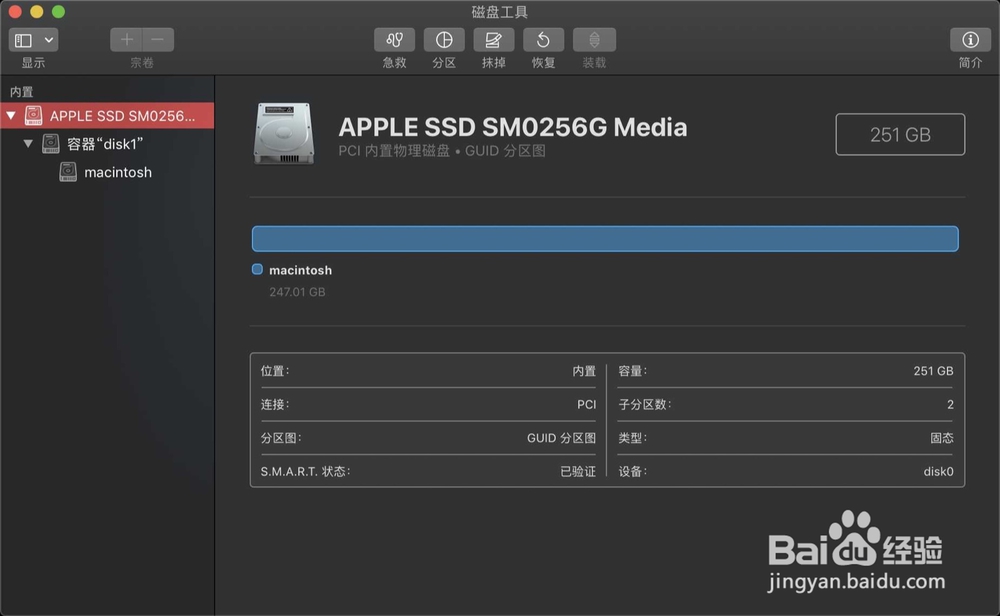
声明:本网站引用、摘录或转载内容仅供网站访问者交流或参考,不代表本站立场,如存在版权或非法内容,请联系站长删除,联系邮箱:site.kefu@qq.com。
阅读量:118
阅读量:72
阅读量:53
阅读量:20
阅读量:146